Se hai configurato il tuo sistema Windows per consentire solo l'accesso tramite smart card e devi risolverne alcuni Problemi di accesso con Smart Card che i tuoi utenti di computer potrebbero dover affrontare, devi modificare questa impostazione e consentire l'accesso con password, in modo da poter risolvere il problema. Le smart card sono un modo portatile, sicuro e a prova di manomissione per fornire soluzioni di sicurezza per attività come l'autenticazione client, l'accesso a domini, la firma del codice e la protezione della posta elettronica. Puoi utilizzare le smart card anche per accedere ai tuoi computer Windows 7/8. 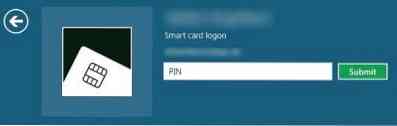
In alcuni scenari, dopo l'installazione o l'aggiornamento a Windows 7 o Windows 8, il rilevamento Smart Card Plug and Play potrebbe non funzionare come previsto e un utente o un amministratore locale potrebbe dover individuare e risolvere i problemi che impediscono il rilevamento Smart Card Plug and Play su Windows dal funzionare correttamente. In tale condizione, dobbiamo consentire anche l'accesso tramite password, disabilitando le impostazioni che applicano l'accesso tramite Smart Card. In questo tutorial ti mostrerò come si può fare.
Cambia accesso con smart card in accesso con password
1. Prima di tutto accedi a Windows in Modalità sicura, questo può essere ottenuto premendo il tasto F8 durante l'avvio del computer.
2. Tra le opzioni disponibili, scegli Modalità provvisoria con rete e colpisci accedere. Quindi accedi al computer utilizzando le credenziali amministrative.
3. stampa Tasto Windows + R combinazione, tipo Regedt32.EXE nel Correre finestra di dialogo e premi Invio per aprire il Editor del Registro di sistema.
4. Passare alla seguente chiave:
HKEY_LOCAL_MACHINE\Software\Microsoft\Windows\CurrentVersion\Policies\System
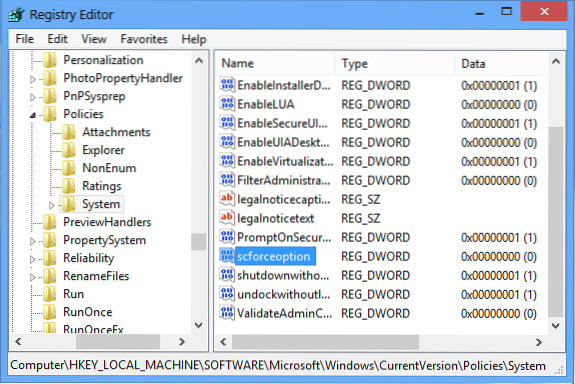
5. Nel riquadro di destra di questa posizione, troverai una DWORD denominata scforceoption. Poiché il tuo computer consente solo l'accesso tramite smart card, la DWORD mostra il shows Dati di valore uguale a 1.
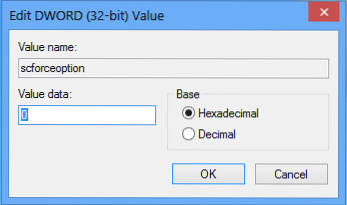
Ora inserisci 0 invece di 1 e clicca ok. In questo modo, ora avrai configurato il tuo computer per consentire l'accesso con password.
Riavvia il computer e accedi utilizzando la tua password.
Tieni presente che queste impostazioni verranno ripristinate all'impostazione predefinita, ovvero il valore "1", dopo 90 minuti, quando avrà luogo il prossimo aggiornamento dei Criteri di gruppo. Hai quindi una finestra di 90 minuti per risolvere il tuo problema con la smart card. Dopo questo periodo, tu o i tuoi utenti non potrete accedere utilizzando le loro password. Dovranno usare le loro smart card. Questa è una misura di sicurezza per garantire che gli utenti utilizzino solo le loro smart card. Puoi visitare TechNet, se hai bisogno di aiuto per la risoluzione dei problemi della Smart Card.
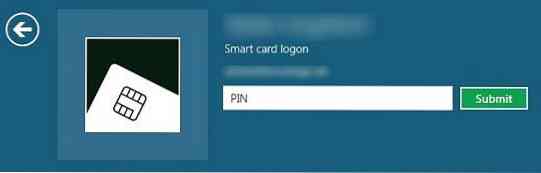
 Phenquestions
Phenquestions


